Apple Notes — это один из лучших способов записывать свои мысли и напоминания с помощью устройств Apple, таких как Mac, iPhone и iPad. Вы можете писать только текстовые заметки или оживлять их фотографиями и ссылками. Но можно ли изменить цвет текста?

Да на Mac, нет на двух других устройствах. Читайте дальше, чтобы узнать, как это работает.
Как изменить цвет текста в Apple Notes на Mac
На Mac у вас гораздо больше гибкости с приложением Notes. Это единственная платформа, которая позволяет менять цвет шрифта. Вот как это делается:
- Откройте «Заметки» на своем Mac.
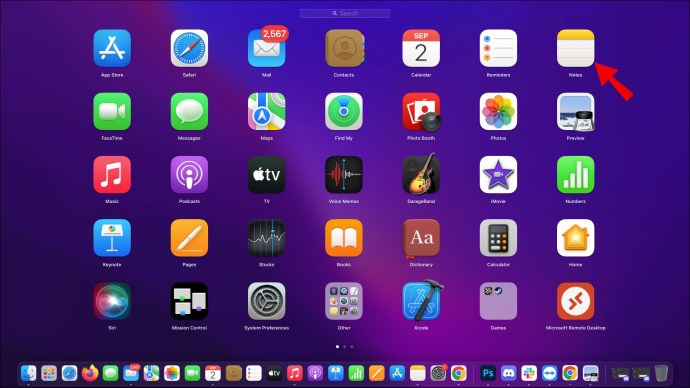
- Загрузите любую заметку, которую хотите отредактировать.
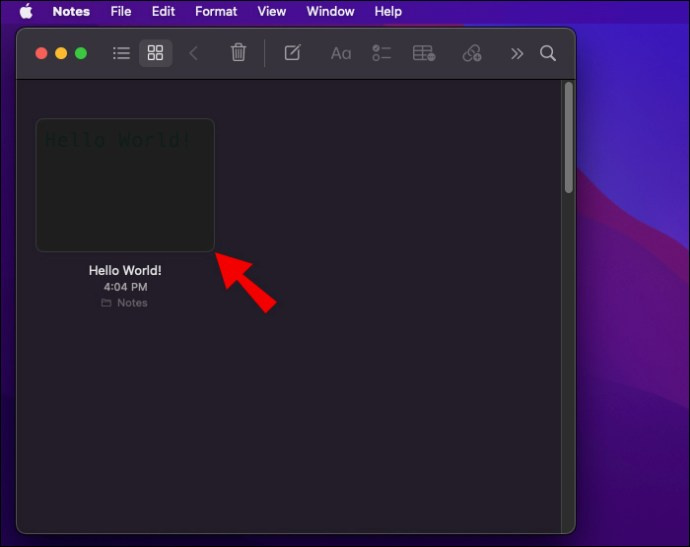
- Выделите текст, который хотите изменить.
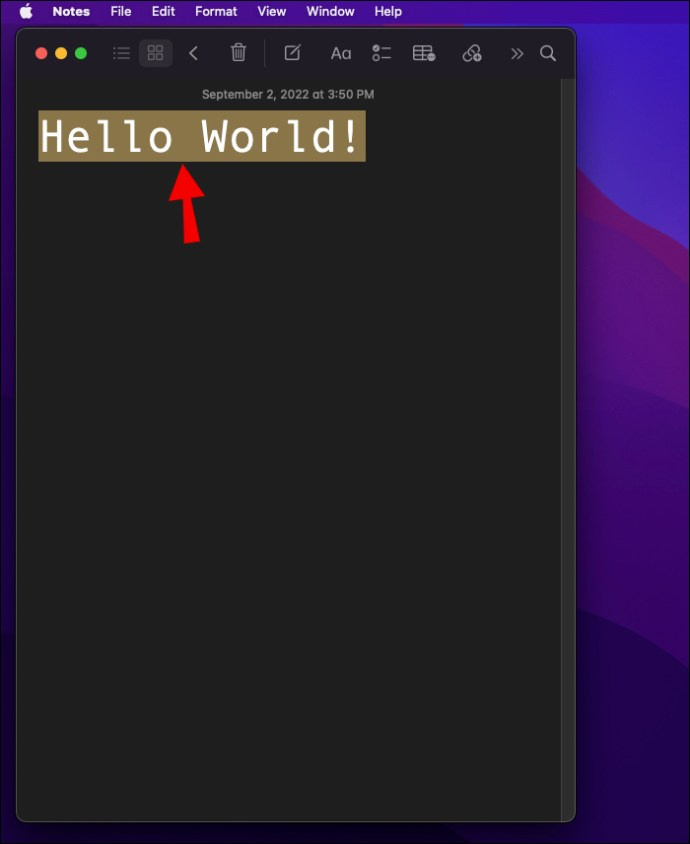
- Нажмите и удерживайте клавишу управления.
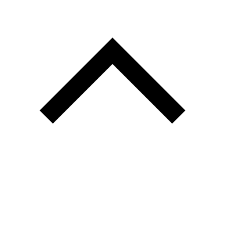
- Нажмите на текст.
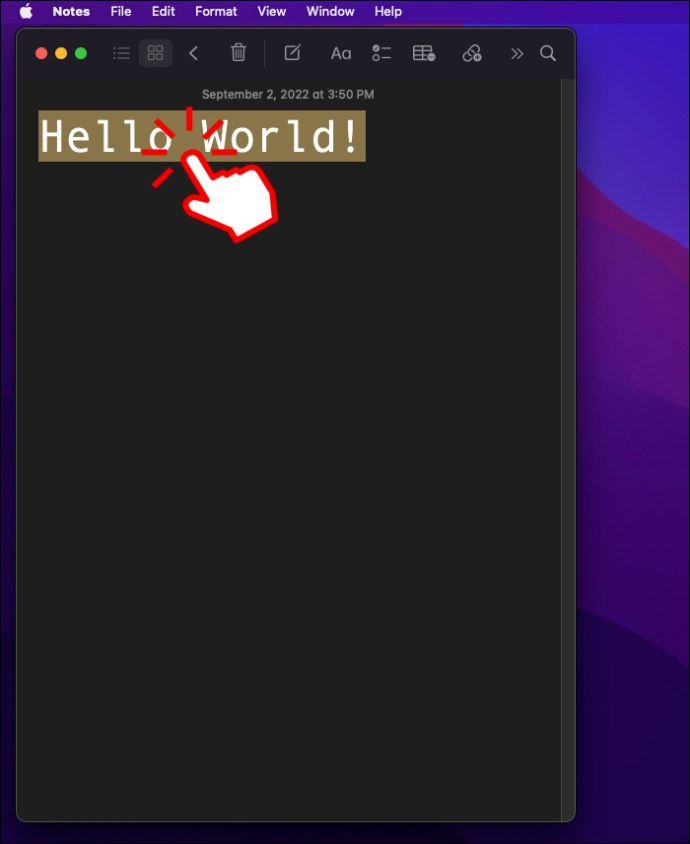
- Перейдите в «Шрифт».
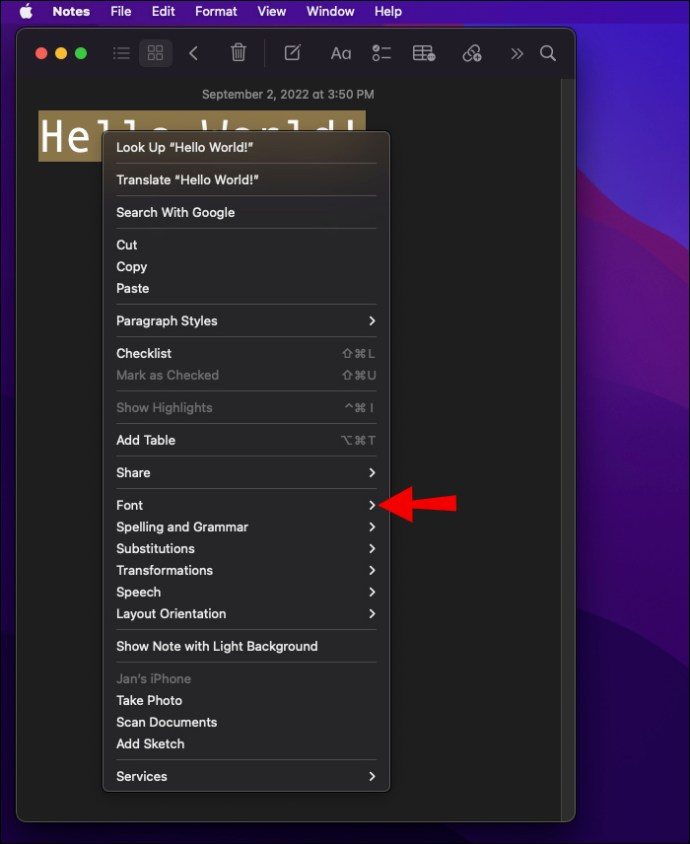
- Выберите «Показать цвета».
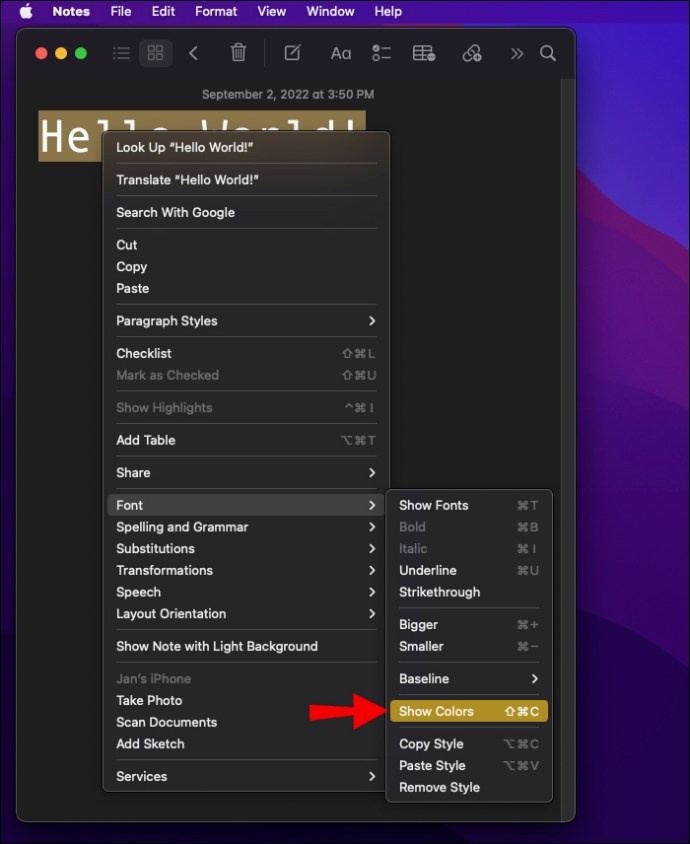
- Используйте окно «Шрифты», чтобы изменить цвет текста.
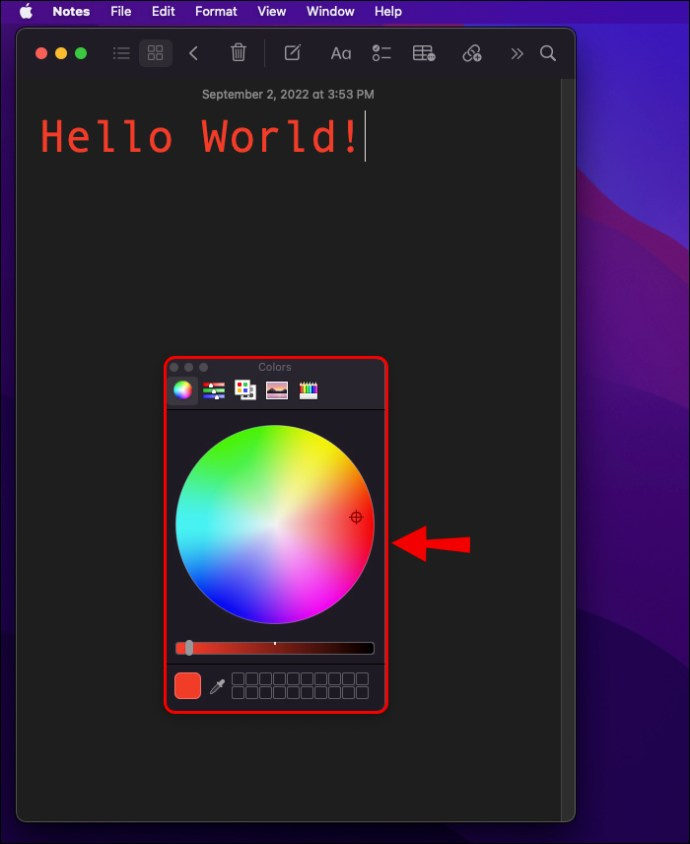
И это все, что нужно сделать. Скорее всего, вы застряли на версии для Mac, пока Apple не добавит эту функцию в мобильные приложения.
Можно ли изменить цвет текста в приложении Notes для iPhone или iPad? Неа!
Многие люди задавались вопросом, когда это произойдет, но даже последние бета-обновления не представили параметры шрифта в Apple Notes для iOS и iPadOS.
почему не работает кнопка windows
Таким образом, единственный способ иметь цветной текст на мобильном устройстве — это просматривать заметки, созданные с помощью Mac, на мобильном устройстве или использовать альтернативное приложение. Другие приложения, такие как Эверноут позволит вам изменить цвет в приложении.
Дополнительные часто задаваемые вопросы
Можете ли вы выделить текст в Apple Notes?
Да, вы можете выделить текст в Apple Notes.
1. Откройте Apple Notes и перейдите к любой заметке.
2. Нажмите и удерживайте текст, который нужно выделить.
как изменить расположение резервной копии iphone в Windows 10
3. Когда появится всплывающее меню, выберите «Выделить».
4. Теперь текст будет выделен желтым цветом.
К сожалению, Apple Notes не позволяет изменить цвет выделения. Вы застряли с желтым.
Нам нужны перемены
В Apple Notes есть несколько удобных функций, позволяющих удобно упорядочивать информацию, но вы можете пользоваться полным набором функций только на Mac. При использовании мобильного устройства многие функции недоступны. К счастью, вы все еще можете изменить цвет текста на Mac и просмотреть его на своем iPhone.
Вы когда-нибудь пытались изменить цвет текста в Apple Notes? Какие еще изменения вы хотели бы увидеть? Дайте нам знать в комментариях ниже.









